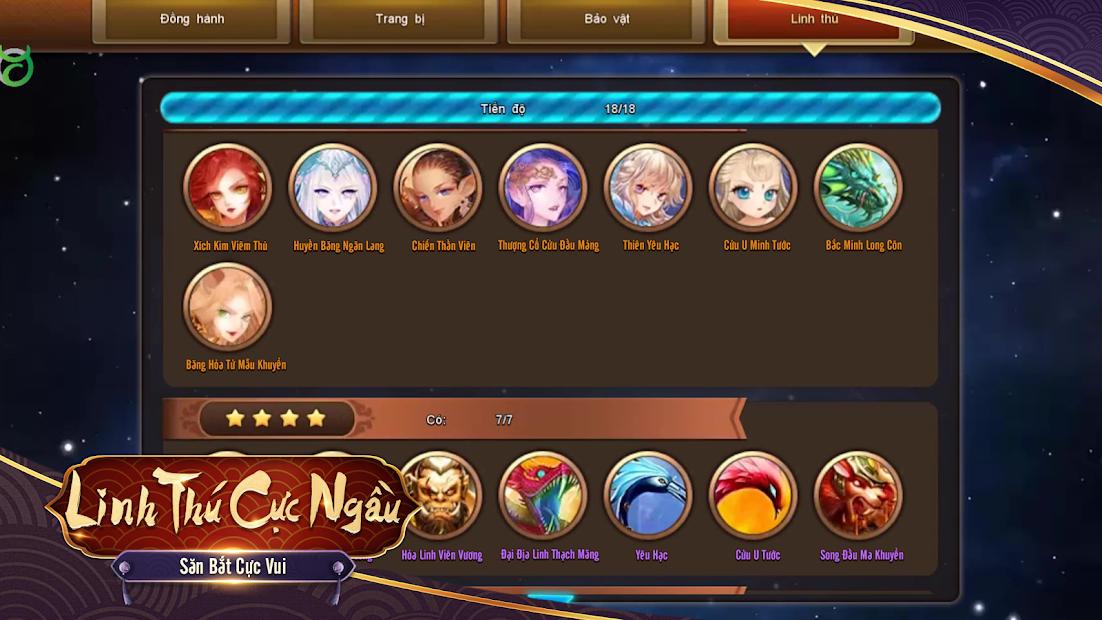Bật Mí Cách Tối Ưu NVIDIA GeForce Experience Để Chiến Game Mượt Mà
GeForce Experience chính là chìa khóa giúp bạn làm điều đó! Phần mềm này không chỉ đơn thuần là nơi cập nhật driver, mà còn là công cụ đắc lực cho phép bạn tinh chỉnh, tối ưu hóa hiệu suất chơi game và ghi lại những khoảnh khắc ấn tượng.
Trong bài viết này, Kenhgamethu sẽ hướng dẫn bạn cách sử dụng NVIDIA GeForce Experience từ A đến Z, giúp bạn khai phá toàn bộ tiềm năng của “chiến binh” gaming ẩn mình bên trong chiếc laptop!
I. Biến Laptop Thành “Siêu Máy” Gaming Với GeForce Experience
Sở hữu một chiếc card đồ họa rời NVIDIA “xịn sò” là một chuyện, nhưng để nó phát huy hết sức mạnh trên chiến trường ảo lại là câu chuyện khác. GeForce Experience chính là “quân sư” tài ba giúp bạn điều chỉnh, tối ưu hóa hiệu suất cho từng tựa game, đáp ứng mọi nhu cầu và phong cách chiến đấu của bạn.
1. Cài Đặt “Siêu Vũ Khí” GeForce Experience
Bước 1: Tải ngay phần mềm GeForce Experience tại đây.
Bước 2: Chạy file vừa tải về để cài đặt phần mềm lên máy tính.
Bước 3: Tạo tài khoản GeForce Experience (nếu bạn chưa có) hoặc đăng nhập bằng tài khoản Google hoặc Facebook.
2. “Lên Đạn” Cho Từng Tựa Game
Bước 1: Quét (Scan) game để GeForce Experience nhận diện tất cả các tựa game “ruột” của bạn bằng cách nhấp chuột trái vào dấu 3 chấm (More) ở phía bên phải ngoài cùng > Chọn Scan for games.
Lưu ý: Một số tựa game sẽ cần bạn khởi động lần đầu để tạo tệp cấu hình.
Bước 2: Chọn tựa game bạn muốn tối ưu hóa > Chọn Details > Chọn Optimize.
GeForce Experience sẽ tự động phân tích cấu hình máy tính của bạn và đề xuất mức thiết lập đồ họa tối ưu nhất. Bạn có thể tùy chỉnh lại theo ý muốn bằng cách nhấp vào biểu tượng hình cái cờ lê bên cạnh.
Lưu ý:
- Càng gần Performance, FPS càng cao, mang đến trải nghiệm chơi game mượt mà.
- Càng gần Quality, chất lượng hình ảnh càng đẹp mắt, choáng ngợp game thủ.
II. Biến Khoảnh Khắc “Thần Thánh” Thành Bất Tử Với GeForce Experience
1. “Chớp Nhoáng” Chụp Ảnh Màn Hình
Muốn lưu giữ những pha “outplay” thần sầu? Đơn giản! Chỉ cần nhấn tổ hợp phím Alt + F1 và ảnh chụp màn hình sẽ được lưu trữ trong thư viện của GeForce Experience.
Để xem lại, nhấn Alt + Z > Chọn “Thư viện ảnh”.
2. Quay Phim, Ghi Âm Màn Hình Chơi Game “Chất Như Nước Cất”
GeForce Experience không chỉ giúp bạn chụp ảnh mà còn cho phép quay phim, ghi âm màn hình chơi game với chất lượng cao, sẵn sàng chia sẻ với cộng đồng game thủ.
Bước 1: Mở Setting tùy chỉnh bằng cách nhấp vào biểu tượng bánh răng ở góc trên bên phải.
Bước 2: Chọn Video Capture để điều chỉnh chất lượng video theo nhu cầu và cấu hình máy tính.
Bước 3: Chọn đường dẫn để lưu video đã quay trong mục Recording.
Bước 4: Tùy chỉnh phím tắt quay phim, ghi âm trong mục Keyboard Shortcuts.
Bước 5: Vào game, nhấn tổ hợp phím Alt + F9 (mặc định) để bắt đầu quay. Nhấn tổ hợp phím này một lần nữa để kết thúc quay.
Video sẽ được lưu vào đường dẫn bạn đã chọn ở bước 3.
III. Trở Thành Streamer “Góc Nghiêng Thần Thánh” Với GeForce Experience
Live stream game chưa bao giờ dễ dàng đến thế với GeForce Experience!
Bước 1: Mở Setting tùy chỉnh (như bước 1 phần II).
Bước 2: Nhấn tổ hợp phím Alt + Z > Chọn Broadcast.
Bước 3: Đăng nhập tài khoản Facebook hoặc Twitch.
Bước 4: Bắt đầu live stream bằng cách ấn Start hoặc tổ hợp phím Alt + F8.
Lời Kết
GeForce Experience không chỉ đơn thuần là phần mềm hỗ trợ, mà còn là “người đồng đội” đắc lực của mọi game thủ, giúp bạn khai phá tối đa sức mạnh của card đồ họa NVIDIA. Hy vọng bài viết đã mang đến cho bạn những thông tin hữu ích. Chúc bạn có những giờ phút chiến game đỉnh cao!